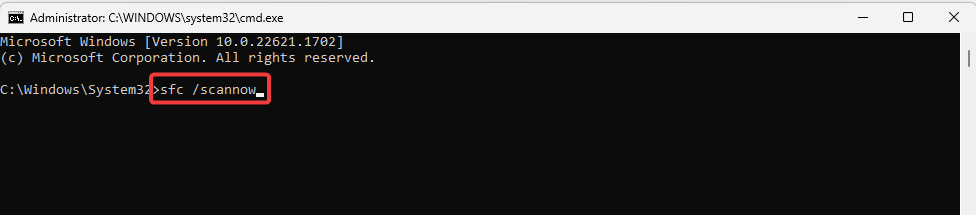Η επαναφορά του αρχείου από ένα αντίγραφο ασφαλείας είναι μια βολική λύση
- Το Openwith.exe είναι μια διαδικασία που σχετίζεται με τα Windows και είναι ζωτικής σημασίας για τη διαχείριση συσχετίσεων αρχείων και επιτρέπει στους χρήστες να επιλέξουν το κατάλληλο πρόγραμμα για να ανοίξουν συγκεκριμένους τύπους αρχείων.
- Ενώ το εκτελέσιμο είναι ένα ουσιαστικό στοιχείο, μπορεί να προκύψουν σφάλματα που σχετίζονται με αυτήν τη διαδικασία, προκαλώντας ενόχληση και παρεμπόδιση της προσβασιμότητας του αρχείου.

ΧΕΓΚΑΤΑΣΤΑΣΗ ΚΑΝΟΝΤΑΣ ΚΛΙΚ ΣΤΟ ΑΡΧΕΙΟ ΛΗΨΗΣ
- Λήψη και εγκατάσταση του Fortect στον υπολογιστή σας.
- Εκκινήστε το εργαλείο και Ξεκινήστε τη σάρωση
- Κάντε δεξί κλικ Επισκευήκαι διορθώστε το μέσα σε λίγα λεπτά.
- 0 Οι αναγνώστες έχουν ήδη κατεβάσει το Fortect μέχρι στιγμής αυτόν τον μήνα
Εάν έχετε προσπαθήσει ποτέ να ανοίξετε ένα αρχείο στο λειτουργικό σύστημα Windows, πρέπει να έχετε χρησιμοποιήσει το openwith.exe. Ίσως αναρωτιέστε πώς αφού δεν έχετε εκτελέσει σκόπιμα ένα τέτοιο αρχείο.
Σε αυτόν τον οδηγό, εξερευνούμε το εκτελέσιμο αρχείο, σας λέμε ότι χρησιμοποιείται και σας βοηθάμε να επιλύσετε κοινά σφάλματα γύρω από αυτό.
Τι είναι το Openwith.exe;
Το εκτελέσιμο αρχείο openwith.exe είναι ένα στοιχείο του λειτουργικού συστήματος των Windows. Διαχειρίζεται πώς το Ανοιγμα με Το πλαίσιο διαλόγου συμπεριφέρεται όταν ένας χρήστης προσπαθεί να ανοίξει ένα αρχείο με μη αναγνωρισμένη ή άγνωστη επέκταση αρχείου.
Ο πρωταρχικός σκοπός του Openwith.exe είναι να διευκολύνει την επιλογή του σωστού λογισμικού για το άνοιγμα ενός συγκεκριμένου τύπου αρχείου. Για παράδειγμα, το OpenWith.exe θα ξεκινήσει την προεπιλογή λογισμικό προβολής εικόνων όταν κάνετε διπλό κλικ σε ένα αρχείο .jpg.
Τα συνήθη σφάλματα που σχετίζονται με το εκτελέσιμο περιλαμβάνουν το openwith.exe not found, το σφάλμα εφαρμογής openwith.exe και ένα κατεστραμμένο ή λείπει αρχείο openWith.exe. Ας σας δείξουμε λοιπόν πώς να τα επιλύσετε.
Πώς μπορώ να διορθώσω σφάλματα openwith.exe;
Πριν προχωρήσετε στη λεπτομερή αντιμετώπιση προβλημάτων, θα πρέπει να δοκιμάσετε αυτές τις λύσεις:
- Επανεκκινήστε τον υπολογιστή, καθώς η επανεκκίνηση μπορεί να είναι αρκετά ισχυρή για να διορθώσει μικρές δυσλειτουργίες της συσκευής.
- Εκτελέστε μια σάρωση κακόβουλου λογισμικού για να αποκλείσετε το σφάλμα λόγω μόλυνσης από ιούς.
- Απεγκαταστήστε την προβληματική εφαρμογή και εγκαταστήστε το ξανά από ένα αντίγραφο που λάβατε πρόσφατα.
Εάν τα παραπάνω δεν λειτουργούν, συνεχίστε στις πιο λεπτομερείς λύσεις παρακάτω.
1. Επιδιορθώστε το μητρώο των Windows
Δημιουργήστε αντίγραφα ασφαλείας του μητρώου πριν δοκιμάσετε οποιεσδήποτε επισκευές ή χρησιμοποιήσετε εργαλεία τρίτων που ενδέχεται να τροποποιήσουν τις ρυθμίσεις του.
Ζητήματα με το μητρώο μπορεί να οδηγήσουν σε προβλήματα openwith.exe. Ενώ μπορείτε να κάνετε μη αυτόματες τροποποιήσεις, συνιστούμε τη χρήση αυτοματοποιημένων ή εξειδικευμένο λογισμικό επισκευής μητρώου.
Το μητρώο μπορεί να αναπτύξει σφάλματα, κατεστραμμένους συνδέσμους, ορφανές εγγραφές και λανθασμένα δεδομένα με την πάροδο του χρόνου, επηρεάζοντας τη σταθερότητα και την απόδοση του συστήματος. Αυτά τα εργαλεία επιδιόρθωσης μητρώου έχουν σχεδιαστεί για να σαρώνουν και να επιδιορθώνουν ζητήματα στο μητρώο των Windows.
2. Εκτελέστε μια σάρωση του Έλεγχου αρχείων συστήματος (SFC).
- Τύπος Windows + R να ανοίξει το Τρέξιμο διαλόγου.
- Τύπος cmd και χτυπήστε Ctrl + Βάρδια + Εισαγω.

- Πληκτρολογήστε το παρακάτω σενάριο και πατήστε Εισαγω για να εκτελέσετε τη σάρωση.
sfc /scannow
- Περιμένετε να ολοκληρωθεί η σάρωση και, στη συνέχεια, επανεκκινήστε τον υπολογιστή σας και βεβαιωθείτε ότι έχει διορθώσει το σφάλμα.
- Τι είναι το Mobsync.exe και πώς να το απενεργοποιήσετε
- Πώς να ενεργοποιήσετε το Windows Update στο μητρώο [Γρήγορα βήματα]
- Τι είναι το Upfc.exe και πώς να το απενεργοποιήσετε
- 0x80131505 Σφάλμα Microsoft Store: Πώς να το διορθώσετε
- Προγράμματα οδήγησης Razer Kraken: Πώς να κάνετε λήψη, εγκατάσταση και ενημέρωση
3. Επαναφέρετε το openwith.exe
- Εκκινήστε ένα εφεδρικό φορητό υπολογιστή με Windows και πατήστε Windows + μι για να ανοίξω Εξερεύνηση αρχείων.
- Πλοηγηθείτε στην παρακάτω διαδρομή:
C:\WINDOWS\System32
- Αναζητήστε και αντιγράψτε το αρχείο openwith σε οποιοδήποτε μέσο αποθήκευσης.

- Ανοιξε το Σύστημα 32 διαδρομή στον προβληματικό υπολογιστή, επικολλήστε το αντιγραμμένο αρχείο και επαληθεύστε ότι διορθώνει το πρόβλημα.
4. Εκτελέστε μια Επαναφορά Συστήματος
- Τύπος Windows + R για να ανοίξετε το παράθυρο διαλόγου Εκτέλεση.
- Τύπος rstrui και χτυπήστε Εισαγω.

- Κτύπημα Επόμενο.

- Επιλέξτε ένα σημείο επαναφοράς και κάντε κλικ Επόμενο.

- Τέλος, κάντε κλικ στο Φινίρισμα κουμπί και περιμένετε να ολοκληρωθεί η διαδικασία.
Έχουμε γράψει έναν εκτενή οδηγό για να σας βοηθήσουμε αν έχετε προβλήματα με την επαναφορά συστήματος.
Συνήθως, όταν λαμβάνετε ένα σφάλμα που σχετίζεται με το openwith.exe, το t συνοδεύεται από μια ειδοποίηση που θα σας βοηθήσει να επιλέξετε ποιες μεθόδους ή λύσεις αντιμετώπισης προβλημάτων να δοκιμάσετε. Στις περισσότερες περιπτώσεις, θα βρείτε μια ανάλυση χρησιμοποιώντας οποιαδήποτε από τις παραπάνω λύσεις.
Τέλος, μας αρέσει να ακούμε νέα σας. Επομένως, εάν έχετε ερωτήσεις, επικοινωνήστε μαζί μας χρησιμοποιώντας την παρακάτω ενότητα σχολίων.
Εξακολουθείτε να αντιμετωπίζετε προβλήματα;
ΕΥΓΕΝΙΚΗ ΧΟΡΗΓΙΑ
Εάν οι παραπάνω προτάσεις δεν έχουν λύσει το πρόβλημά σας, ο υπολογιστής σας ενδέχεται να αντιμετωπίσει πιο σοβαρά προβλήματα με τα Windows. Προτείνουμε να επιλέξετε μια λύση all-in-one όπως Fortect για την αποτελεσματική επίλυση προβλημάτων. Μετά την εγκατάσταση, απλώς κάντε κλικ στο Προβολή & Διόρθωση κουμπί και μετά πατήστε Ξεκινήστε την επισκευή.